10 parasta pikanäppäintä Windows 10:ssä ja niiden käyttö

Tutustu Windows 10:n 10 suosituimpaan pikanäppäimeen ja siihen, miten voit hyödyntää niitä tehokkaasti töissä, koulussa ja muissa asioissa.
Jos tallennat videoita KineMasterilla, olet varmasti törmännyt lopulliseen muotosivuun. Vaikka vaihtoehtoja on vain kolme, nämä vientiasetukset ovat yleensä hämmentäviä.

Jos olet joutunut tähän tilanteeseen, älä huoli. Tämä artikkeli on saanut sinut selville. Lue lisää KineMaster-videosi parhaista vientiasetuksista.
Parhaat KineMaster-vientiasetukset
Useimmissa videoeditointitilanteissa oletusasetukset ovat enemmän kuin riittäviä. Kuten useimmat alustat, KineMaster on keksinyt parhaat ominaisuudet, jotka ovat yhteensopivia useimpien laitteiden ja sivustojen kanssa. Jos haluat tehdä sisällöstäsi hieman enemmän, sinun on oltava tietoinen vientiasetuksista.
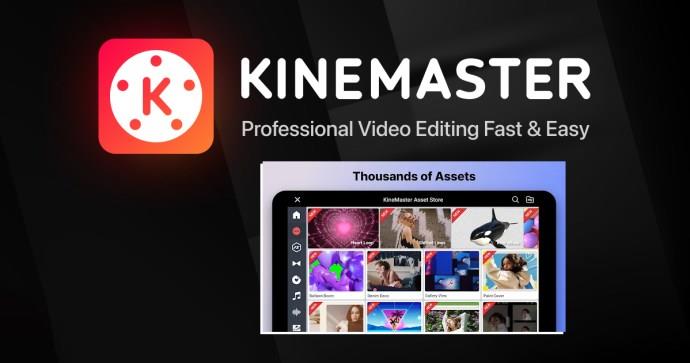
KineMaster-videon vienti edellyttää sisällön muuntamista materiaaliksi, jota voidaan jakaa ja ladata useille alustoille. Näiden ominaisuuksien ymmärtäminen auttaa saavuttamaan ja ylläpitämään erinomaista laatua. Alla on listattu viisi parasta KineMaster-asetusta, joihin sinun on kiinnitettävä huomiota videota tallennettaessa.
Kuvaa sekunnissa
Jos haluat parantaa videosi laatua ja puolestaan kasvattaa YouTube-katsojasi, sinun on varmistettava, että kuva sekunnissa -arvot ovat suuret. Hyvä kuvataajuus varmistaa, että yleisösi nauttii sujuvasta toiston siirtymisestä. FPS-arvo välillä 25-30 on erinomainen.
Huomaa, että jos asetat korkeamman luvun, videosi vienti kestää vielä kauemmin ja päinvastoin. KineMasterin suurin kuvataajuus on 60.
Resoluutio
Tarkkuusasetuksesi on suurin KineMaster-videon laadun määräävä tekijä viennin aikana ja sen jälkeen. Suurempi resoluutio tarjoaa enemmän kuvan yksityiskohtia, kun taas pienempi tarkkuus pienentää kontrastia. Tämä tarkoittaa, että myös näytettävä sisältö on vähemmän selkeää. KineMaster tarjoaa erilaisia resoluution vientiasetuksia, joista voit valita:
Useimmat verkkoympäristöt hyväksyvät 1080p, koska se tarjoaa hyvän laadun ja koon tasapainon. Huomaa, että KineMaster ei tue QHD- ja 1440p-resoluutiota. Jos haluat aina nauttia korkeasta resoluutiosta, toimi seuraavasti:
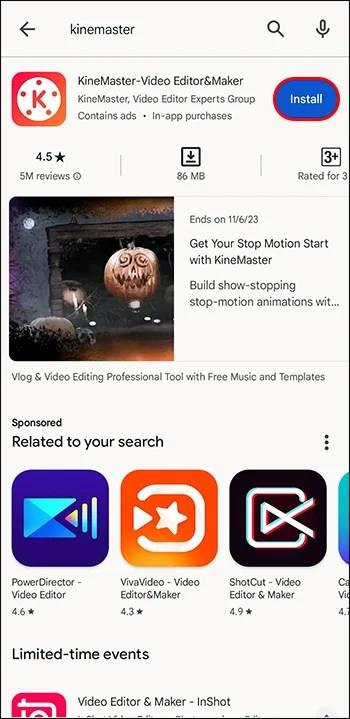
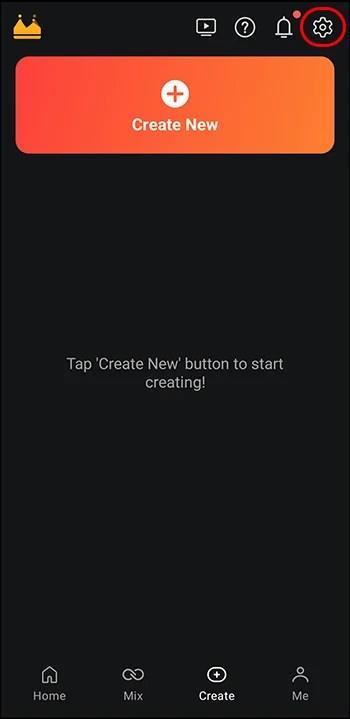
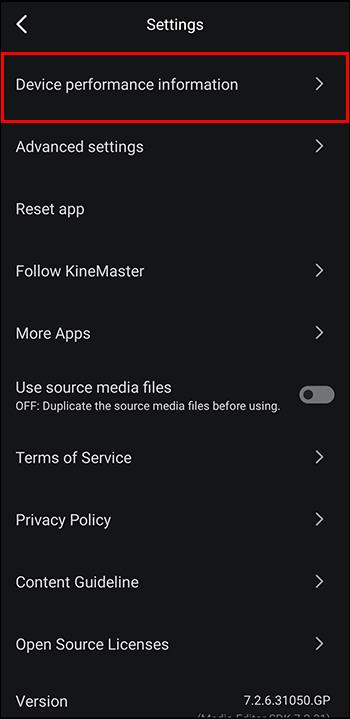
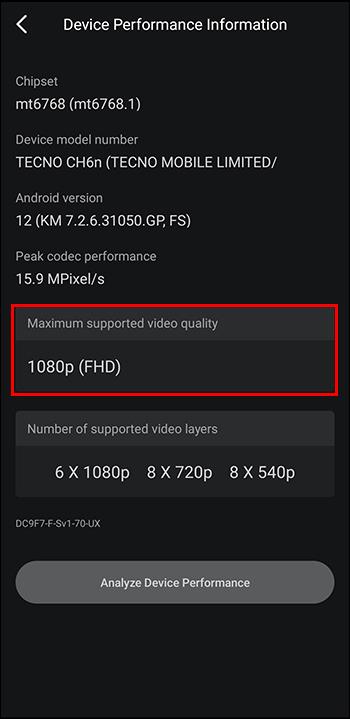
Muista, että tämä vientiasetus edellyttää laajempaa tallennustilaa ja parempaa kaistanleveyttä.
Bittinopeus
Tämä arvo kuvaa videosi bittien määrää sekunnissa. Se näyttää sisältösi tiedonsiirtonopeuden. KineMasterissa bittinopeuden mittari on megabittiä sekunnissa (Mbps). Jokaisella sovelluksen resoluutioasetuksella on ihanteellinen bittinopeusarvo, joka varmistaa erinomaisen videolaadun:
Tiedosto muoto
KineMasterissa on useita tiedostomuotoja videon viemiseen. Tämä sisältää MP4, MKV ja MOV. MP4 on suosituin formaatti sen korkean alustan välisen yhteensopivuuden ansiosta. Voit kuitenkin tutustua muihin KineMaster-muotoihin projekteille, joilla on ainutlaatuiset vaatimukset.
Ääniasetukset
Voit myös säätää ääniasetuksiasi viennin aikana. Käyttäjät voivat valita äänen bittinopeuden, stereo- ja monolähtöominaisuuksien välillä projektivaatimustensa perusteella. Varmista, että valitsemasi ääniasetukset luovat tasapainoisen audiovisuaalisen kokemuksen.
Parhaat KineMaster-vientiasetuskäytännöt
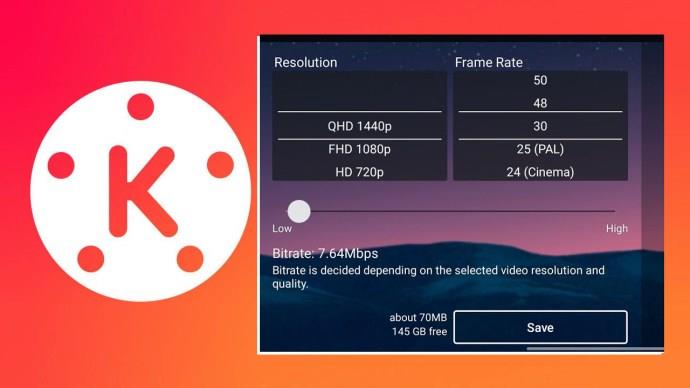
Jokainen sisällöntuottaja haluaa varmistaa, että heidän videonsa on äänenlaatuinen viennin jälkeen. Oikeiden vientiasetusten käyttäminen on välttämätöntä, jotta videon laatu on korkea ja säilyy koko prosessin ajan. Tämä on myös välttämätöntä laitteiden yhteensopivuuden varmistamiseksi eri alustoilla.
Tässä on joitain asioita, joita voit tehdä videoiden viennin optimoimiseksi.
Ylläpitää kuvasuhde
Jokaisella alustalla on asetettu kuvasuhde videoiden latauksille. Väärien asetusten käyttäminen viennin aikana vääristää videon laatua. KineMaster tarjoaa vaihtoehtoja säilyttää tai muuttaa kuvasuhdetta tarpeidesi ja mieltymystesi mukaan.
Tutustu erilaisiin vientiasetuksiin
Jos sisältöprojektisi antaa sinulle joustavuutta, on hyvä idea kokeilla erilaisia asetuksia parhaan määrittämiseksi. Tämä voidaan määrittää tasapainolla, jonka se tarjoaa laadun, koon ja yhteensopivuuden välillä.
Arvioi ihanteellinen väestötietosi
Kohdistamasi käyttäjät katsovat sisältöä pääasiassa mobiililaitteiden kautta. Sellaisenaan heidän tulee asettaa vientiasetukset näiden puhelimien mukaisiksi. Jos valitut ominaisuudet eivät ole yhteensopivia näiden gadgetien kanssa, menetät todennäköisesti katsojamäärän. On tärkeää, että sisällöntuottajat huomioivat yleisönsä käyttämät alustat ja laitteet ja muokkaavat vientiasetuksia tarpeen mukaan. Muista, että saamasi katsojamäärä on viime kädessä se, mitä tarvitset sisältösi ulottuvuuden laajentamiseen.
Tarkista tiedostokoko
Suuret videotiedostot ovat yleensä haastavia ladata ja jakaa alustoille. Ne vaativat myös korkeampaa bittinopeutta, kehysnopeutta ja resoluutiota korkean laadun saavuttamiseksi. Yksinkertaisesti sanottuna vienti vie vielä kauemmin. KineMasterin käyttäjien tulee olla tietoisia videon tiedostokoosta, jotta se voidaan hallita ja säilyttää korkean laadun. Bittinopeuden säätäminen tai videon pakkaaminen on erinomainen tapa vähentää kapasiteettia ilman laadun heikkenemistä.
UKK
Mikä on KineMasterin oletusvientiasetusmuoto?
KineMasterin vakiovideomuoto on MP4. Sen lisäksi, että sitä tuetaan useilla alustoilla, tiedoston laadun ja koon välinen tasapaino on ihanteellinen.
Mikä on suurin vientitarkkuusasetus, jonka voit asettaa KineMaster-videollesi?
Suurin mahdollinen arvo on 4K tai Ultra High Definition (UHD). Tämä riippuu kuitenkin laitteesi teknisistä tiedoista. Muista, että hyvä, omaperäinen, laadukas sisältö on resepti parempaan laatuun myös korkean resoluution asettamisen jälkeen.
Voitko viedä videoita tekstitetyillä ja kuvateksteillä KineMasterissa?
Joo. Voit tehdä tämän lisäämällä tekstitasoja sovelluksen editorissa. Tämä auttaa sinua luomaan tekstityksiä ja tuomaan valmiita tekstitystiedostoja. Jotta vientiprosessi onnistuisi, sinun on kuitenkin varmistettava, että tekstitykset on sijoitettu oikein ja että ne on synkronoitu hyvin videon kanssa. Näin varmistetaan, että tekstitykset sisällytetään videoon oikein.
Voitko viedä videoita läpinäkyvällä taustalla KineMasterissa?
Joo. Sinun on kuitenkin käytettävä läpinäkyvää videotasoa, kuten alfakanavaa tai vihreää näyttöä. Myös käyttämäsi videomuodon tulisi tukea läpinäkyvyyttä. MOV ja PNG ovat erinomaisia vaihtoehtoja.
Mitä tulee ääniasetuksiin, mitä minun pitäisi käyttää vietäessä videoita KineMasterissa?
Ihannetapauksessa 128 kbps bittinopeus videoiden viennissä on makea paikka. Äänen ja videon tulee olla tasapainossa. Varmista myös, että asetuksissa ei ole häiriöitä vientiprosessin aikana.
Saitko kaiken selville?
Jos haluat saada parhaan hyödyn KineMaster-videoistasi, sinun on tiedettävä parhaat vientiasetukset. Riippumatta ruuduista sekunnissa, resoluutiosta tai bittinopeudesta, kaikki voivat vaikuttaa videoidesi laatuun ja tehokkuuteen. Jos olet tyytyväinen oletusasetuksiin, sekin on hyvä. Mutta jos sinun on säädettävä tai parannettava sisältöäsi, tarvitset ammattitaitoa vientiasetuksista.
Oletko koskaan muuttanut KineMasterin vientiasetuksia? Jos on, miten se vaikutti videoosi? Kerro meille alla olevassa kommenttiosassa.
Tutustu Windows 10:n 10 suosituimpaan pikanäppäimeen ja siihen, miten voit hyödyntää niitä tehokkaasti töissä, koulussa ja muissa asioissa.
Opas BitLockerin käyttöön, Windows 10:n tehokkaaseen salausominaisuuteen. Ota BitLocker käyttöön ja suojaa tiedostosi helposti.
Opas Microsoft Edge -selaushistorian tarkastelemiseen ja poistamiseen Windows 10:ssä. Saat hyödyllisiä vinkkejä ja ohjeita.
Katso, kuinka voit pitää salasanasi Microsoft Edgessä hallinnassa ja estää selainta tallentamasta tulevia salasanoja.
Kuinka eristää tekstin muotoilua Discordissa? Tässä on opas, joka kertoo, kuinka Discord-teksti värjätään, lihavoidaan, kursivoitu ja yliviivataan.
Tässä viestissä käsittelemme yksityiskohtaisen oppaan, joka auttaa sinua selvittämään "Mikä tietokone minulla on?" ja niiden tärkeimmät tekniset tiedot sekä mallin nimen.
Palauta viimeinen istunto helposti Microsoft Edgessä, Google Chromessa, Mozilla Firefoxissa ja Internet Explorerissa. Tämä temppu on kätevä, kun suljet vahingossa minkä tahansa välilehden selaimessa.
Jos haluat saada Boogie Down Emoten Fortnitessa ilmaiseksi, sinun on otettava käyttöön ylimääräinen suojakerros, eli 2F-todennus. Lue tämä saadaksesi tietää, miten se tehdään!
Windows 10 tarjoaa useita mukautusvaihtoehtoja hiirelle, joten voit joustaa, miten kohdistin toimii. Tässä oppaassa opastamme sinut läpi käytettävissä olevat asetukset ja niiden vaikutuksen.
Saatko "Toiminto estetty Instagramissa" -virheen? Katso tämä vaihe vaiheelta opas poistaaksesi tämän toiminnon, joka on estetty Instagramissa muutamalla yksinkertaisella temppulla!







